红米手机作为一款性价比高且受欢迎的智能手机品牌,其快捷截屏功能在用户中备受关注,截屏是我们日常使用手机时常常需要的功能之一,无论是记录精彩瞬间还是保存重要信息,都离不开截屏。红米手机的快捷截屏怎么设置呢?在哪里可以找到截屏快捷键呢?下面我们就来一起了解一下。
小米红米手机截屏快捷键在哪里设置
具体步骤:
1.一般用第一种方法还是比较方便的,打开手机
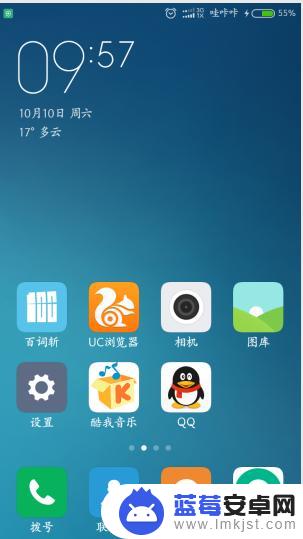
2.进入到需要截屏的内容界面,如图片

3.打开下拉通知栏,点击截屏
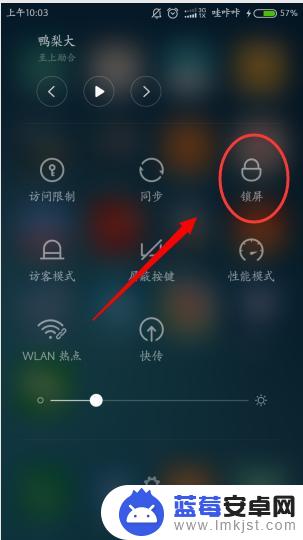
4.我们听到卡的一声,截屏就被保存到相册里了
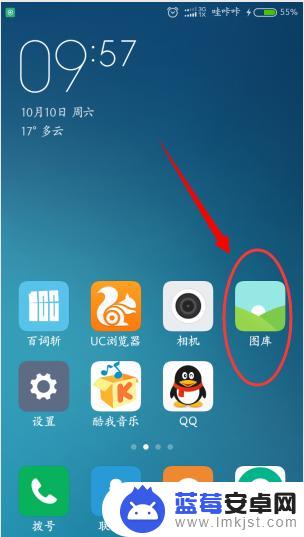
5.第二种方法需要同时按住菜单键和音量减键,若是先按菜单键再按音量减。可能不能截屏,刚开始操作没有第一种方便,熟悉了之后会比前者舒服。

6.截屏后的图片在哪找到呢?手机桌面打开图库
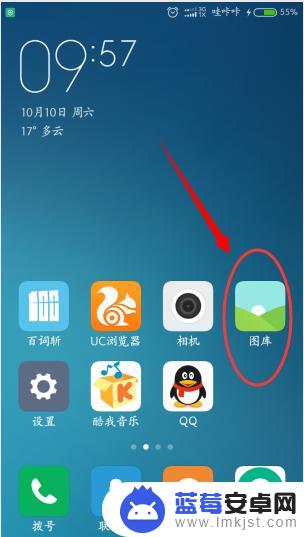
7.首先出现的是照片一栏,点击旁边的本地,找到截屏相册
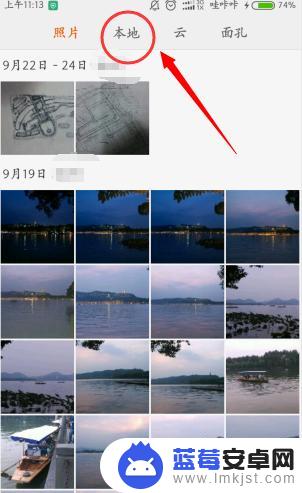
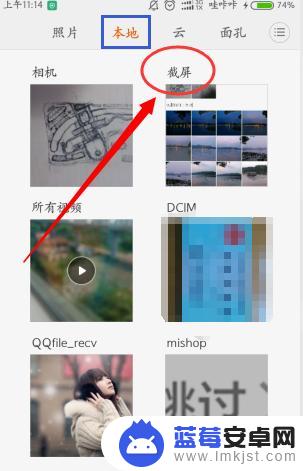
8.打开后就可以看到或是发送了
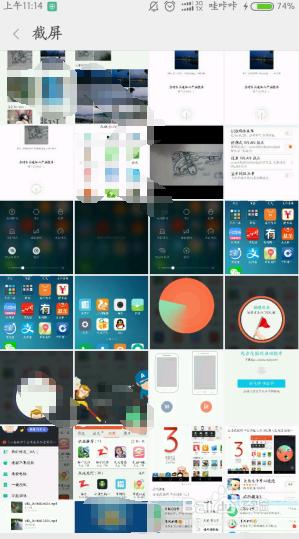
以上就是红米手机快捷截屏的全部内容,不了解的用户可以按照小编的方法进行操作,希望能够帮助到大家。












